Принтер HP LaserJet Enterprise M507dn (1PV87A) - инструкция пользователя по применению, эксплуатации и установке на русском языке. Мы надеемся, она поможет вам решить возникшие у вас вопросы при эксплуатации техники.
Если остались вопросы, задайте их в комментариях после инструкции.
"Загружаем инструкцию", означает, что нужно подождать пока файл загрузится и можно будет его читать онлайн. Некоторые инструкции очень большие и время их появления зависит от вашей скорости интернета.
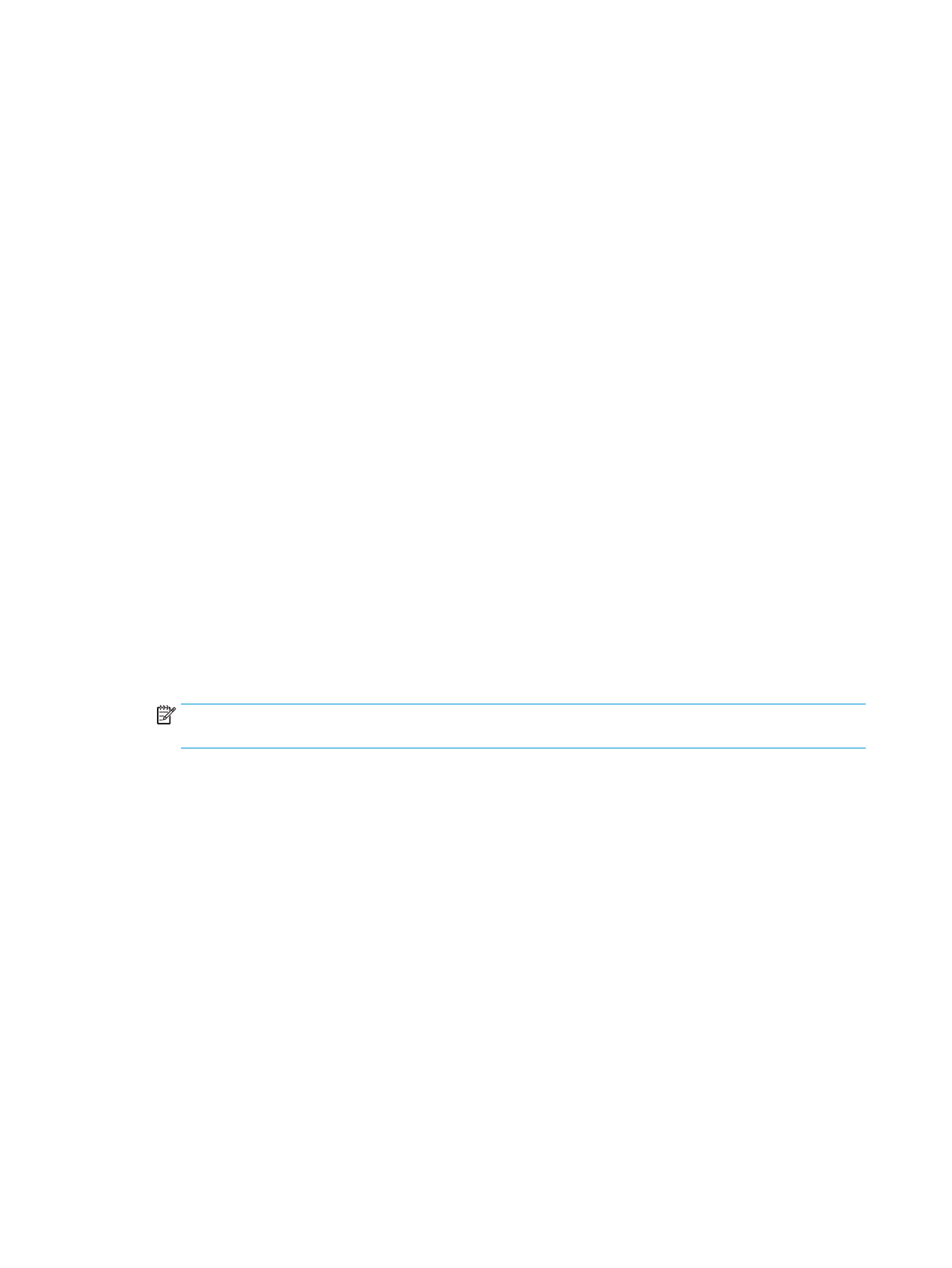
●
Быстрое копирование. Можно распечатать запрошенное количество копий задания, а затем
сохранить копию задания в памяти принтера для дальнейшей печати.
●
Сохраненное задание. Можно сохранить задание на принтере и дать возможность другим
пользователям печатать его в любое время. В режиме сохраненного задания можно выбрать
одну из опций Сделать задание личным/защищенным. При назначении заданию персонального
идентификационного номера (PIN) необходимо ввести его с панели управления устройства. Если
вы шифруете задание, тому, кто будет его печатать, необходимо ввести пароль с панели
управления устройства.
5.
Чтобы использовать другое определенное имя пользователя или имя задания на печать, выберите
пункт Нестандартный и введите имя пользователя или задания.
Выберите, что делать, если уже существует другое сохраненное задание с таким именем.
●
Имя задания + (1-99): Добавьте уникальный номер в конце имени задания.
●
Заменить существующий файл: Перезапишите существующее сохраненное задание новым.
6.
Нажмите кнопку ОК, чтобы закрыть диалоговое окно Свойства документа. В диалоговом окне Печать
нажмите кнопку Печать, чтобы отправить задание на печать.
Создание сохраненного задания (macOS)
Можно сохранять задания на флэш-накопитель USB для печати отложенных или конфиденциальных
заданий.
1.
Выберите меню Файл, затем нажмите Печать.
2.
В меню Принтер выберите принтер.
3.
По умолчанию драйвер печати показывает меню Копии и страницы. Откройте раскрывающийся
список и выберите меню Хранение заданий.
ПРИМЕЧАНИЕ.
Если меню Хранение заданий не отображается, закройте и снова откройте окно
печати, чтобы активировать данное меню.
4.
В раскрывающемся списке Режим выберите тип сохраненного задания.
●
Корректура и хранение. Распечатайте и проверьте один экземпляр задания, а затем приступайте
к печати остальных экземпляров.
●
Личное задание. Задание не будет распечатано до тех пор, пока его печать не будет
затребована с панели управления принтера. При назначении заданию личного
идентификационного кода (PIN), необходимо ввести его с панели управления устройства.
Задание на печать удаляется из памяти после печати и будет утеряно в случае отключения
питания принтера.
●
Быстрое копирование. Можно распечатать запрошенное количество копий задания, а затем
сохранить копию задания в памяти принтера для дальнейшей печати.
●
Сохраненное задание. Можно сохранить задание на принтере и дать возможность другим
пользователям печатать его в любое время. При назначении заданию персонального
идентификационного номера (PIN), человек, который выполняет печать, должен этот номер с
панели управления принтера.
56
Глава 4 Печать
RUWW
Содержание
- 5 Содержание
- 11 Общие сведения о принтере; Значки предупреждений
- 13 Опасность поражения электрическим током
- 14 Изображения принтера; Вид принтера спереди
- 15 Вид принтера сзади; Интерфейсные порты
- 20 Как использовать сенсорную панель управления
- 22 Технические характеристики принтера; Технические характеристики
- 23 Поддерживаемые ОС
- 25 Решения для мобильной печати
- 26 Размеры принтера
- 27 Допустимые условия эксплуатации; Аппаратная настройка принтера и установка ПО
- 29 Лотки для бумаги; Введение
- 30 Загрузка бумаги в лоток 1; Загрузка бумаги в лоток 1 (многофункциональный лоток)
- 31 Ориентация бумаги в лотке 1
- 32 Использование альтернативного режима бланков; принтера
- 33 Загрузка бумаги в лоток 2 и лотки на 550 листов
- 35 Ориентация бумаги в лотке 2 и лотке на 550 листов
- 37 Загрузка и печать конвертов; Печать конвертов; Ориентация конверта
- 38 Загрузка и печать этикеток; Ручная подача этикеток; Ориентация этикетки
- 40 Заказ
- 41 Детали для самостоятельного ремонта
- 43 Включение и отключение функции «Политика по картриджам»; картриджам»
- 47 Включение и отключение функции «Защита картриджей»
- 49 картриджей»
- 50 картриджей
- 51 Информация о картридже
- 52 Извлечение и замена картриджей
- 57 Печать
- 58 Автоматическая печать на обеих сторонах (Windows)
- 59 Двусторонняя печать в ручном режиме (Windows)
- 60 Печатать несколько страниц на листе (Windows)
- 61 Дополнительные задания на печать
- 62 Автоматическая двусторонняя печать (macOS)
- 63 Печатать несколько страниц на листе (macOS)
- 67 Печать сохраненного задания
- 68 Удаление сохраненного задания; Удаление задания, сохраненного в принтере; Информация, передаваемая в принтер в целях учета заданий
- 71 HP ePrint по электронной почте
- 72 AirPrint
- 73 Печать с флэш-накопителя USB
- 74 Активация порта USB для печати; Способ 1. Включение порта USB с панели управления принтера
- 76 Печать документов с накопителя USB; Печать документов с накопителя USB (сенсорная панель управления)
- 81 Управление принтером
- 84 Функции встроенного веб-сервера HP; Вкладка Сведения; Вкладка Общее
- 86 Вкладка Печать; Вкладка Расходные материалы; Вкладка Устранение неполадок
- 87 Вкладка Безопасность; Вкладка Веб-службы HP
- 88 Вкладка Сеть
- 89 Список Прочие ссылки
- 91 Настройка параметров IP-сети; Просмотр и изменение сетевых параметров
- 92 Изменение сетевого имени принтера
- 94 Скорость подключения и параметры двусторонней печати
- 96 Функции безопасности принтера; Сведения о безопасности
- 97 Назначение пароля администратора
- 98 диски HP
- 99 Параметры энергопотребления
- 100 Настройка режима EconoMode из драйвера принтера; более 1 Вт
- 103 Решение проблем
- 106 Восстановление заводских настроек
- 109 Для принтеров с модулем факса; Order supplies (Заказ расходных материалов)
- 111 Принтер не захватывает или пропускает захват бумаги; Принтер не захватывает бумагу
- 113 Принтером захватывается несколько листов бумаги
- 117 Устранение замятия бумаги
- 118 Устранение замятия бумаги в лотке 1 — 13.A1
- 124 Устранение замятия бумаги в выходном лотке — 13.E1
- 129 Устранение замятий в области картриджей с тонером
- 133 Устранение проблем с качеством печати
- 134 Обновление микропрограммы принтера; Печать из другой программы
- 135 Проверка параметра типа бумаги для задания печати
- 137 Визуально проверьте тонер-картридж или картриджи
- 138 Проверка бумаги и среды печати
- 149 Решение проблем проводной сети
- 151 Решение проблем беспроводной сети
- 152 соединения
- 154 Беспроводная сеть не функционирует; Уменьшение помех в беспроводной сети
- 155 Указатель













































































































































































